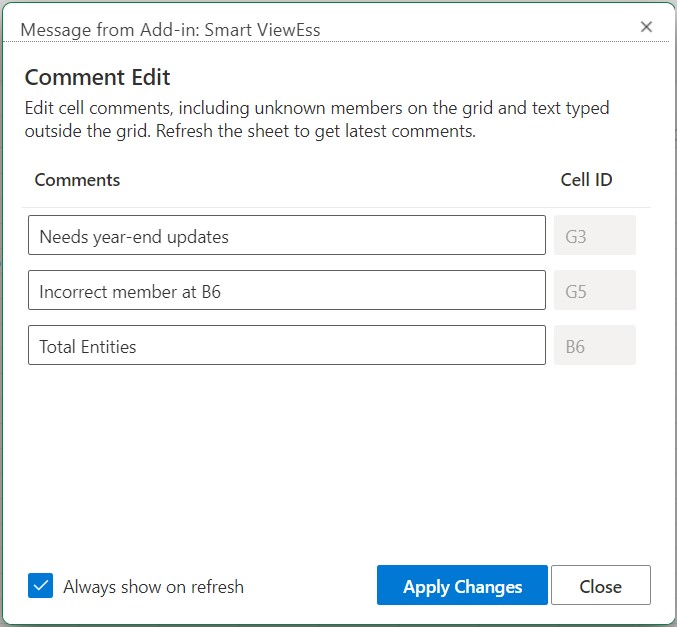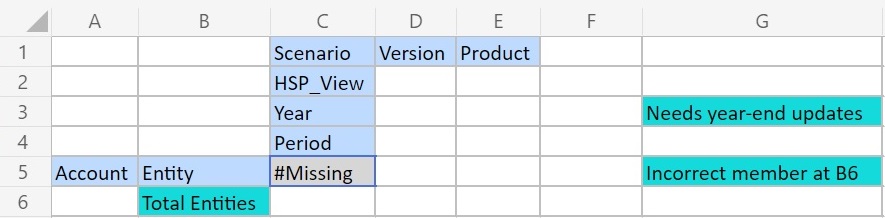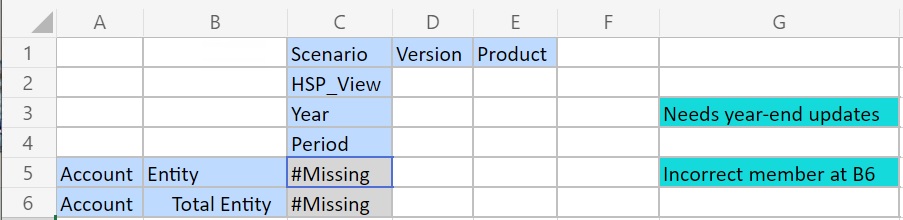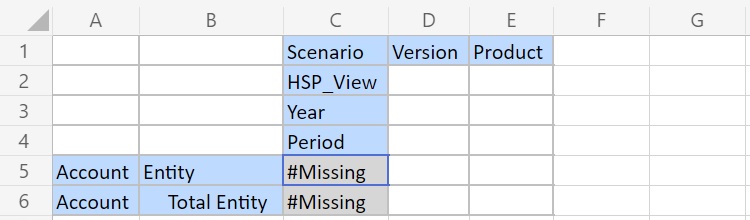Edición y supresión de comentarios y miembros desconocidos
Puede editar comentarios y miembros desconocidos con el diálogo Edición del comentario.
Antes de empezar, realice los pasos de Activación de la visualización de comentarios en la hoja.
Note:
En el procedimiento que se describe en este tema se muestra cómo editar los comentarios en una hoja ad hoc mediante el comando Ver comentarios y el cuadro de diálogo Edición del comentario en Smart View. También puede editar comentarios directamente en la cuadrícula, sin utilizar los elementos de interfaz de Smart View de este tema.
- En la cinta de opciones ad hoc del proveedor, en la sección Datos, haga clic en Más y, a continuación, haga clic en Ver comentarios.
Se inicia el cuadro de diálogo Edición del comentario.
En función de la cuadrícula del ejemplo anterior, en el cuadro de diálogo Edición del comentario se muestran los comentarios incluidos en la hoja que se pueden editar.
Figure 10-12 Diálogo Edición de comentario